iPhoneだけでTwitterのメールアドレスの変更ができる!PC用表示にする抜け道

現在、iPhoneからはtwitterの詳細設定ができるPC用の表示にすることができません。
Safariでhttp://twitter.comにアクセスしてもhttp://mobile.twitter.comに強制的に飛ばされます。
【PR】
▼詳しい申込方法はこちらを参考に
今なら最初の1カ月間無料で海外人気映画やドラマが見放題!「Hulu」:iPhoneやAndroidからでも視聴可
==========================================================
追記:
スマートフォンからTwitterの詳細設定ができる!パソコンサイトにアクセスする方法ver2.0も新しく投稿しました。この記事と合わせてお読みください!
==========================================================
公式アプリでできる設定といえば、
- プロフィール画像
- 名前
- URL
- 位置情報
- 自己紹介
の変更ができますが、以下のものについては普通iPhoneで設定ができません。
- ユーザー名
- メールアドレス
- 外部コンテンツ表示
- ツイートプライバシー
- HTTPS 設定
- メール通知
- デザイン
このようなことからtwitterの詳細な設定をするには通常PCが必要になります。
しかしiPhone 4SからiPhoneユーザーになった方でPCを持っていない人は多いと思います。
そこで今回はiPhoneだけでtwitterの詳細設定をするためにPC表示にする裏技を2つご紹介します。
==========================================================
【方法1】
1.下のリンクをタップ
http://mobile.twitter.com/settings/change_ui
2.Languagesから「日本語」をタップ。
3.右上にユーザー名とパスワードを入れてログインをタップ。
==========================================================
【方法2】
1.http://mobile.twitter.comをタップし、ログインをタップ。
2.ユーザー名とパスワードを入れてログインをタップ。
3.右上の自分のアイコンをタップ。
4.「Twitter社について」をタップ。
5.「プライバシー設定」をタップ。
6.下にスライドさせていって「ツイート、フォローすること、リスト、その他の公開情報」の「設定(http://twitter.com/account/settings)」をタップ。
7.「Select Language」で「日本語」を選択。
8.ユーザー名とパスワードを入力してログインします。
これでiPhoneでモバイル用表示に飛ばされずにPC用表示にすることができます。
モバイル用表示に戻したい場合は、http://mobile.twitter.comにアクセスします。
==========================================================
【アプリのダウンロードはこちら】
 Twitter
Twitter
ソーシャルネットワーキング
更新:2011/11/03 無料(7.7 MB)
無料(7.7 MB)
関連記事
- スマートフォンからTwitterの詳細設定ができる!パソコンサイトにアクセスする方法ver2.0
- iPhone設定徹底検証1:バッテリーの残量をパーセント表示にする方法
- @i.softbank.jpへの迷惑メールをブロックする方法
- スワイプショートカットが復活!【Twitter】アップデート内容をまとめてみた
- 公式Facebookアプリからプライバシー設定を変更する方法
- 無料で30GB使える【Nドライブ】がTwitterアカウントで始められるように!
- 非公開でも写真が誰でも見れる状態に!?【Twitter外部の写真共有サービス】の落とし穴
- 2012年1月現在おすすめできるTwitterアプリ5選
- 私がTwitterを楽しむために気をつけている3つの心得
- 通知センターからツイートできる「LaunchTwi free」がリジェクト決定で無料化に!残念・・・
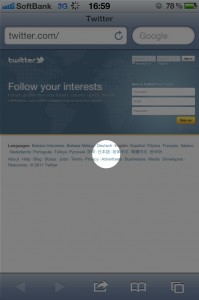
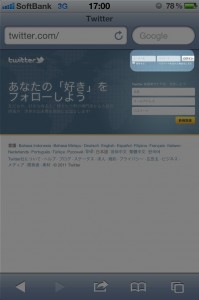
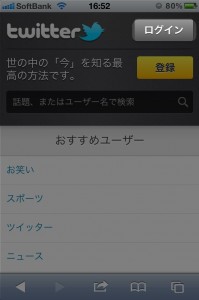
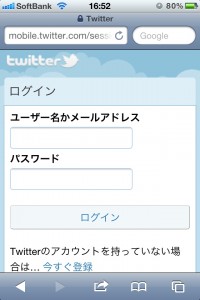
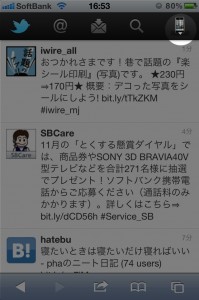
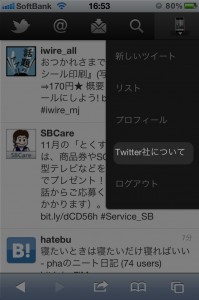
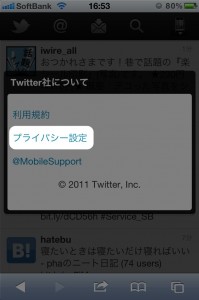
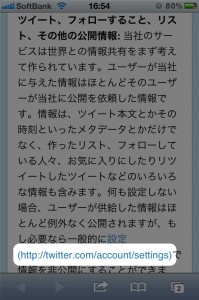
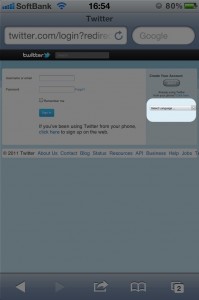
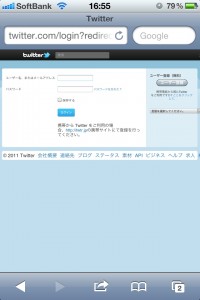

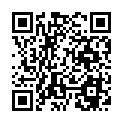
コメントはまだありません。